Erste Schritte
Nach der Installation finden Sie das DocuTie Dashboard in der Factbox überall dort wo das Verknüpfen von Dokumenten unterstützt wird. Z.B. bei Debitoren, Kreditoren, Kontakten, Angeboten, Verkaufsaufträge, Einkauf Bestellungen und gebuchten Belegen, u.v.a.
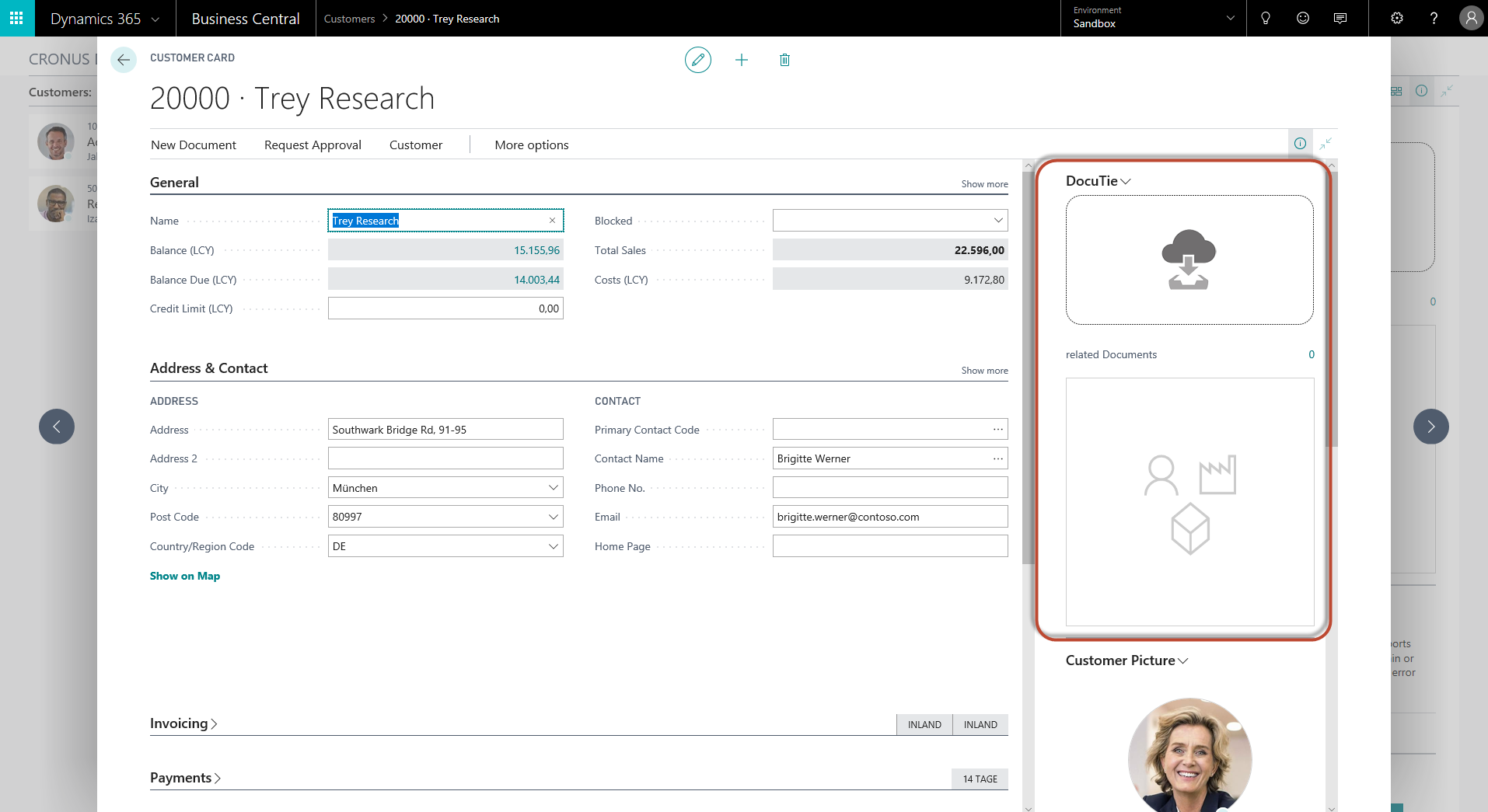
Dokumente verknüpfen
Speichern Sie Dokumente jeglicher Art (Word, Excel, PDF, PPT, Bilder, Mails, Filme, ...) in Dynamics 365 Business Central. Das Dokument wird in die Datenbank eingefügt und dem Datensatz zugeordnet, bei dem Sie es abgelegt haben. Dort können Sie es jederzeit wieder öffnen.
Ziehen Sie das Dokument einfach auf die DocuTie-DropZone:
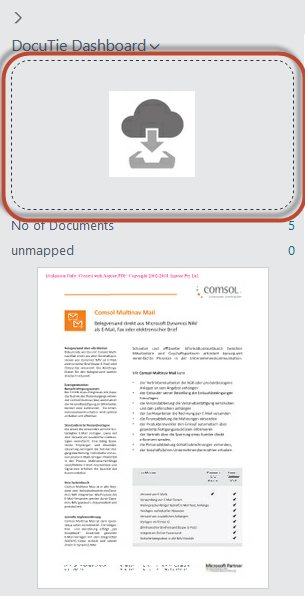
Weitere Informationen finden Sie im Tutorial.
Auf Dokumente zugreifen
Im DocuTie Dashboard sehen Sie die Anzahl der verknüpften Dokumente und die Vorschau des zuletzt hinzugefügten Dokuments.
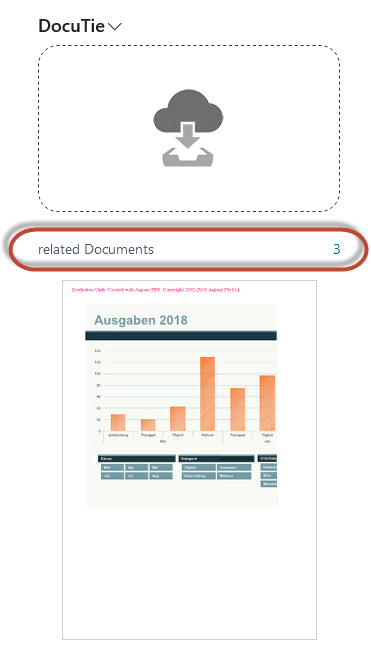
Klicken Sie auf den Link mit der Anzahl, um die Übersicht aller verknüpften Dokumente zu erhalten und öffnen Sie dort das gewünschte Dokument über das Menü "Vorgang - Dokument öffnen":
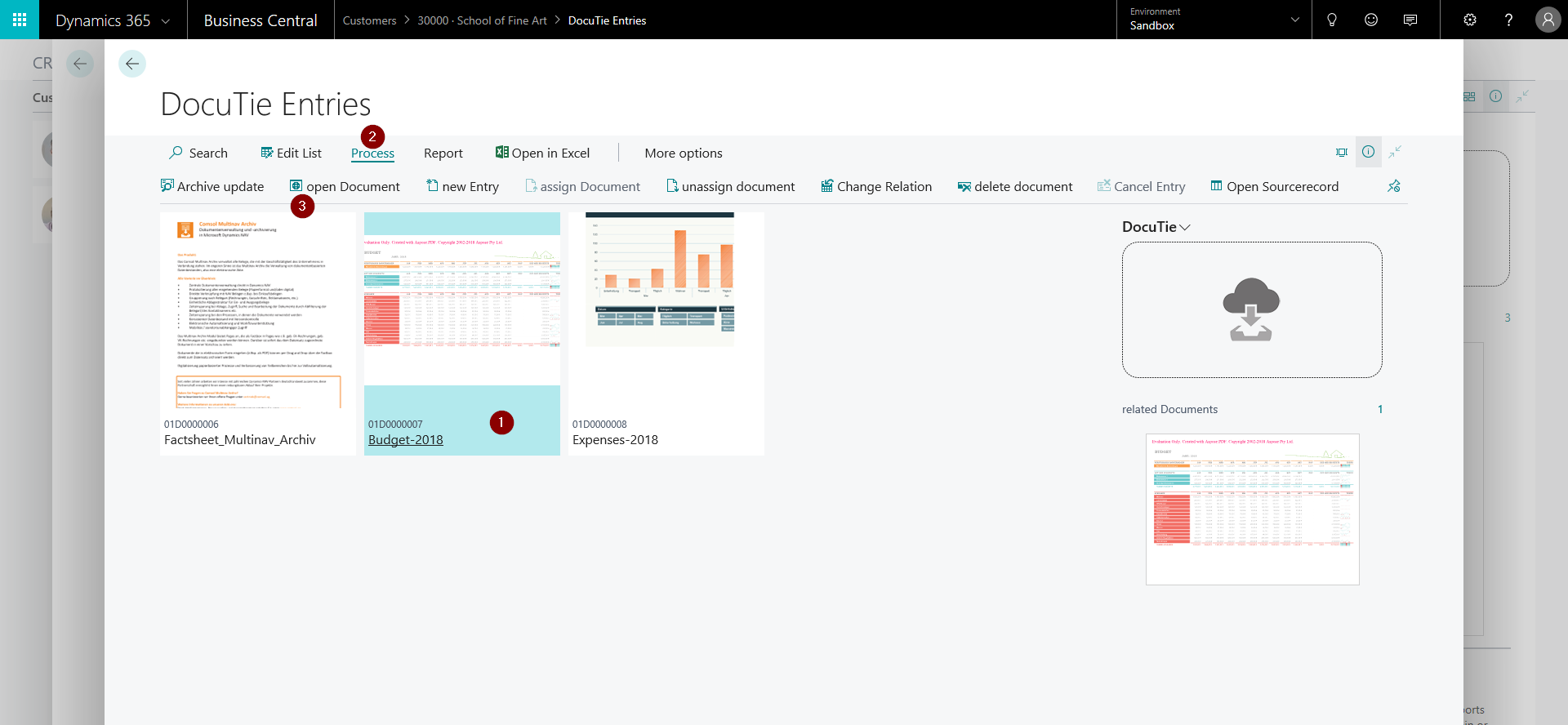
Weitere Informationen finden Sie im Tutorial.
Wie es weitergeht
Entdecken Sie weitere Funktionen von DocuTie: